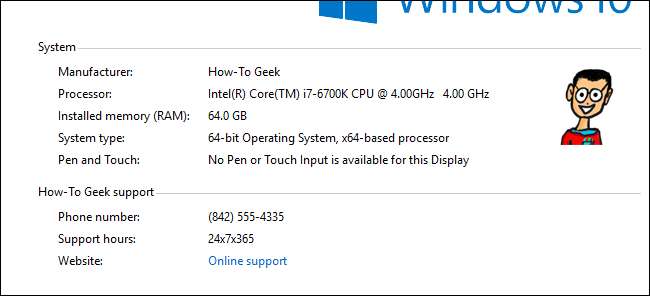
หากคุณซื้อพีซีจากผู้จำหน่ายคุณน่าจะเห็นข้อมูลผู้ผลิตในหน้าต่าง "ระบบ" แต่คุณรู้หรือไม่ว่าคุณสามารถเปลี่ยนแปลงได้หรือแม้กระทั่งเพิ่มหากคุณสร้างพีซีของคุณเอง
ที่เกี่ยวข้อง: วิธีเปิดแผงข้อมูลระบบใน Windows 10 หรือ 8
หน้าต่าง“ ระบบ” บนพีซีของคุณมีข้อมูลที่เป็นประโยชน์มากมายเช่นรุ่นโปรเซสเซอร์จำนวน RAM ที่ติดตั้งรุ่นและรุ่นของ Windows ที่คุณใช้งานอยู่ (และอย่าลืมว่าคุณสามารถใช้ประโยชน์ได้มากกว่านี้ ชนิดของสิ่งที่มี เครื่องมือข้อมูลระบบ ถ้าคุณต้องการ) หากคุณใช้พีซีที่สร้างไว้ล่วงหน้าหน้าต่างจะแสดงข้อมูลผู้ผลิตเช่นผู้ขายหมายเลขการสนับสนุนและเว็บไซต์เวลาทำการสนับสนุนและแม้แต่โลโก้ คุณสามารถปรับแต่งข้อมูลนี้ได้หากมีการเปลี่ยนแปลงตั้งแต่ที่คุณซื้อพีซี หรือหากคุณสร้างพีซีของคุณเองสำหรับครอบครัวและเพื่อนฝูงคุณสามารถเพิ่มข้อมูลของคุณเองได้ สิ่งที่คุณต้องทำคือดำน้ำอย่างรวดเร็วใน Windows Registry
เพิ่มข้อมูลผู้ผลิตการเปลี่ยนแปลงโดยแก้ไขรีจิสทรีด้วยตนเอง
หากต้องการเปลี่ยนข้อมูลผู้ผลิตพีซีของคุณใน Windows ทุกเวอร์ชันคุณเพียงแค่ทำการแก้ไขเล็กน้อยใน Windows Registry
คำเตือนมาตรฐาน: Registry Editor เป็นเครื่องมือที่มีประสิทธิภาพและการนำไปใช้ในทางที่ผิดอาจทำให้ระบบของคุณไม่เสถียรหรือใช้งานไม่ได้ นี่เป็นการแฮ็คที่ค่อนข้างง่ายและตราบใดที่คุณปฏิบัติตามคำแนะนำคุณก็จะไม่มีปัญหา ที่กล่าวว่าหากคุณไม่เคยทำงานมาก่อนลองอ่านข้อมูล วิธีใช้ Registry Editor ก่อนที่คุณจะเริ่มต้น และแน่นอน สำรองข้อมูลรีจิสทรี (และ คอมพิวเตอร์ของคุณ !) ก่อนทำการเปลี่ยนแปลง
ที่เกี่ยวข้อง: เรียนรู้การใช้ Registry Editor อย่างมืออาชีพ
เปิด Registry Editor โดยกดปุ่ม Start แล้วพิมพ์“ regedit” กด Enter เพื่อเปิด Registry Editor และให้สิทธิ์ในการเปลี่ยนแปลงพีซีของคุณ

ใน Registry Editor ใช้แถบด้านข้างซ้ายเพื่อไปที่คีย์ต่อไปนี้:
HKEY_LOCAL_MACHINE \ SOFTWARE \ Microsoft \ Windows \ CurrentVersion \ OEMInformation
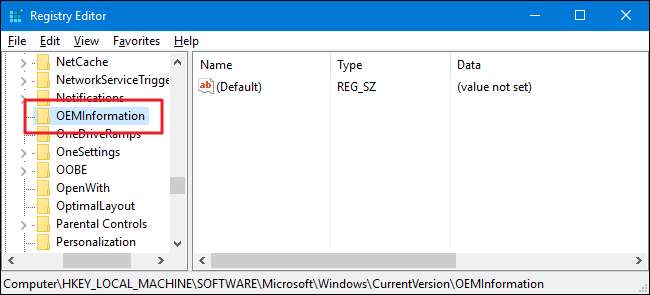
หากพีซีของคุณมีข้อมูลผู้ผลิตอยู่แล้วคุณจะเห็นค่าสตริงต่างๆในไฟล์
ข้อมูล OEM
สำคัญ. หากพีซีของคุณไม่มีค่าเหล่านี้คุณจะต้องเพิ่มค่าเหล่านี้ คุณสามารถเพิ่มค่าต่อไปนี้:
- ผู้ผลิต
- รุ่น
- SupportHours
- สนับสนุนโทรศัพท์
- SupportURL
- โลโก้
คุณไม่จำเป็นต้องเพิ่มค่าทั้งหมดเพียงแค่ค่าที่คุณต้องการให้แสดง หากต้องการเพิ่มค่าให้คลิกขวาที่ไฟล์
ข้อมูล OEM
คีย์และเลือกใหม่> ค่าสตริง ตั้งชื่อค่าใหม่โดยใช้ชื่อใดชื่อหนึ่งจากรายการและตรวจสอบว่าตั้งชื่อให้ตรงตามที่แสดงโดยไม่เว้นวรรค
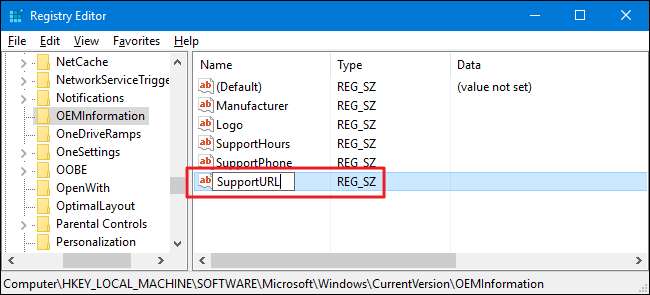
เมื่อคุณเพิ่มค่าที่ต้องการ (หรือหากมีอยู่แล้ว) ให้ดับเบิลคลิกที่แต่ละค่าเพื่อเปิดหน้าต่างคุณสมบัติพิมพ์ข้อมูลที่คุณต้องการให้แสดงในช่อง "ข้อมูลค่า" จากนั้นคลิก "ตกลง" หากคุณกำลังเปลี่ยนข้อมูลคุณอาจต้องการจดข้อมูลที่คุณกำลังลบเพื่อที่คุณจะได้นำกลับไปใช้ในแบบเดิมหากจำเป็น

หากคุณกำลังเพิ่มโลโก้เพียงพิมพ์เส้นทางแบบเต็มไปยังรูปภาพที่คุณต้องการใช้ หรือหากมีค่าอยู่แล้วและคุณต้องการใช้เส้นทางปัจจุบันคุณสามารถปล่อยให้ค่าเป็นค่าเริ่มต้นซึ่งโดยทั่วไปจะเป็น:
C: \ Windows \ System32 \ oemlogo.bmp
จากนั้นสิ่งที่คุณต้องทำคือแทนที่ไฟล์นั้นด้วยรูปภาพของคุณเองที่มีชื่อเหมือนกัน ในการแทนที่ไฟล์คุณจะต้องมีสิทธิ์ระดับผู้ดูแลระบบบนพีซีเนื่องจากไฟล์นั้นอยู่ในโฟลเดอร์ระบบ เพื่อให้ได้ผลลัพธ์ที่ดีที่สุดคุณจะต้องใช้ภาพโลโก้ขนาดเล็กประมาณ 100 × 100 พิกเซล
เมื่อคุณเพิ่มข้อมูลที่ต้องการแล้วคุณสามารถปิด Registry Editor ได้ การเปลี่ยนแปลงจะเกิดขึ้นทันทีดังนั้นไม่จำเป็นต้องรีสตาร์ทพีซีของคุณ ข้อมูลทั้งหมดที่คุณป้อนควรปรากฏในหน้าต่าง "ระบบ"
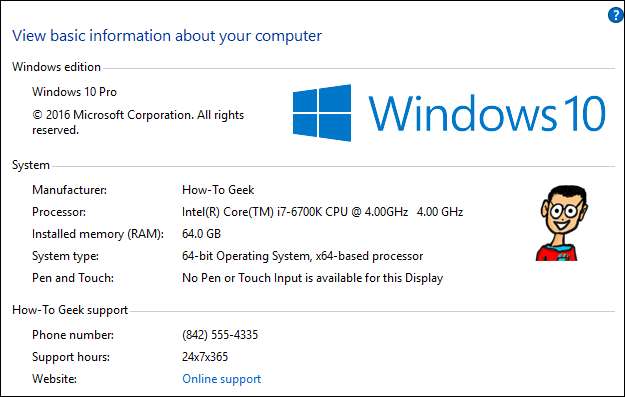
หากคุณต้องการลบการเปลี่ยนแปลงเพียงกลับไปที่ไฟล์
ข้อมูล OEM
คีย์และลบค่าทั้งหมดยกเว้นไฟล์
(ค่าเริ่มต้น)
มูลค่า. หากคุณต้องการกู้คืนข้อมูลที่เคยอยู่ในนั้นคุณจะต้องเปลี่ยนแต่ละค่าเพื่อนำข้อมูลเก่ากลับมา
ดาวน์โหลด One-Click Registry Hacks ของเรา
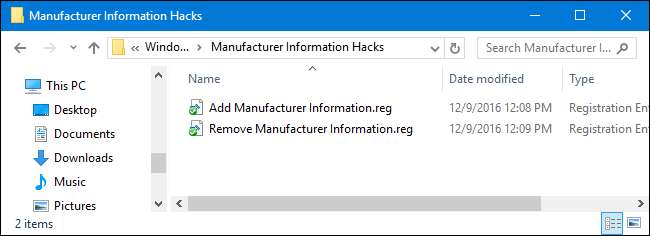
หากคุณไม่รู้สึกอยากดำดิ่งสู่ Registry ด้วยตัวเองเราได้สร้างการแฮ็กรีจิสทรีบางอย่างที่คุณสามารถใช้ได้ แฮ็ค "เพิ่มข้อมูลผู้ผลิต" จะเพิ่มค่าทั้งหมดที่คุณต้องการ แฮ็ก "ลบข้อมูลผู้ผลิต" จะลบค่าเหล่านั้นออก แฮ็กทั้งสองรวมอยู่ในไฟล์ ZIP ต่อไปนี้
Hacks ข้อมูลผู้ผลิต
แน่นอนเนื่องจากเราไม่ทราบว่าคุณต้องการเพิ่มข้อมูลใดคุณจึงต้องแก้ไขแฮ็กเหล่านี้เล็กน้อยก่อนที่จะใช้งาน หลังจากดาวน์โหลดและคลายซิปแล้วให้คลิกขวาที่แฮ็ก "เพิ่มข้อมูลผู้ผลิต" แล้วเลือกคำสั่ง "แก้ไข" จากเมนูบริบท
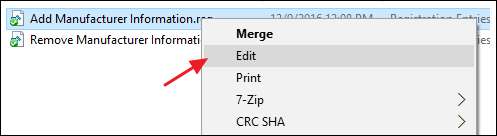
การดำเนินการนี้จะเปิดการแฮ็กในแผ่นจดบันทึก แทนที่ข้อมูลในแฮ็คด้วยข้อมูลที่คุณต้องการใช้ ตัวอย่างเช่นคุณต้องการแทนที่“ Manufacturer_Name” ด้วยชื่อจริงที่คุณต้องการใช้ เพียงตรวจสอบให้แน่ใจว่าคุณวางเครื่องหมายคำพูดไว้ และหากมีข้อมูลเล็กน้อยที่คุณไม่ต้องการรวมอยู่ด้วยเช่นหมายเลขโทรศัพท์ฝ่ายสนับสนุนคุณก็สามารถลบบรรทัดนั้นทั้งหมดได้
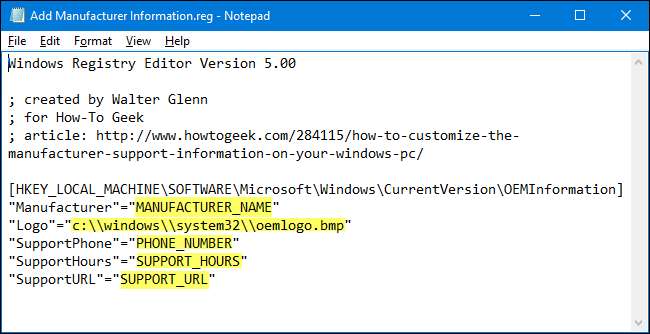
เมื่อคุณแก้ไขเสร็จแล้วให้บันทึกไฟล์แล้วดับเบิลคลิกเพื่อใช้กับ Registry ของคุณ
ใช่การแก้ไขการแฮ็กนั้นทำได้เกือบพอ ๆ กับการลง Registry ด้วยตัวเอง แต่ถ้าคุณต้องการสร้างข้อมูลผู้ผลิตที่คุณสามารถเพิ่มลงในพีซีหลายเครื่องได้อย่างรวดเร็วการแฮ็กนี้จะช่วยให้คุณประหยัดเวลาได้มาก
ที่เกี่ยวข้อง: วิธีสร้าง Windows Registry Hacks ของคุณเอง
แฮ็กเหล่านี้เป็นเพียงไฟล์
ข้อมูล OEM
ถอดออกเป็นค่าที่เราพูดถึงในส่วนก่อนหน้าแล้วส่งออกไปยังไฟล์. REG การเรียกใช้แฮ็กเพียงแค่ปรับเปลี่ยนค่า และหากคุณสนุกกับการเล่นซอกับ Registry คุณควรสละเวลาเรียนรู้
วิธีสร้าง Registry hacks ของคุณเอง
.







